Adobe Photoshop: Látványos bolygó készítés
Készítette: mr.ser
2009. július 10. 21:02:55 - 6747 megtekintés
2009. július 10. 21:02:55 - 6747 megtekintés
- Az alábbi rövid tippben egy neonos bolygót fogunk csinálni gyorsan és egyszerűen Photoshop segítségével.
-
Amire szükségünk van
Photoshop -
Látványos bolygó készítése Photoshoppal
Töltsük ki a hátteret feketére, majd az ovális kijelölő eszközzel (a SHIFT-et tartsuk nyomva, így szabályos gömböt kapunk) készítsünk egy kijelölést, majd hozzunk létre egy új layert. Töltsük ki a kijelölést (Patterns tool) egy sziklás mintázattal. Ezután a Filter/Distort/Spherize-t alkalmazzuk, az amount legyen 100%, a mode normál. Ezután a radír eszközzel, kb. 300-as méretben (hardness legyen 0) radírozzuk le a gömb valamelyik „sarkát”, mondjuk alul. Ezután a Blending optionsnél állítsuk be az Outer glow-t, a sárga színt cseréljük le tetszés szerint. Ha szépíteni szeretnénk, duplikáljuk a réteget és állítsuk át overlayre vagy soft lightra a tulajdonságokat. -
Címkék:
photoshop cs2 adobe képalkotás effekt

03:06
Adobe Photoshop: Egyedi retro stílus készítés
mr.ser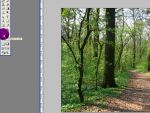
02:04
Adobe Photoshop: Átlagos fotó feljavítása egyszerűen
mr.ser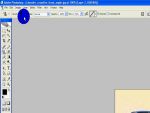
02:35
Adobe Photoshop: Csíkos kitöltő-mintázat készítése
mr.ser
01:29
Hogyan készítsünk fagyos feliratot Photoshopban?
mate0814
02:50
Hogyan készítsünk rozsda effektet Photoshopban?
mate0814
01:12
Hogyan készítsünk kő effektet Photoshopban?
mate0814
03:00
Hogyan készítsünk felrobbantott feliratot Photoshopban?
mate0814
00:59
Hogyan készítsünk földönkívüli szöveg-effekteket Photoshopban?
mate0814
01:16
Hogyan készítsünk villámlást Photoshop segítségével?
mate0814
01:37
Hogyan készítsünk fényrobbanás effektet Photoshopban?
mate0814
05:04
Hogyan alakítsuk át fotóinkat képregényessé Photoshopban?
ZeroCool.hu
04:13
Hogyan készítsünk látvány-effektet fotóinkból Photoshopban?
ZeroCool.hu
macoka123 - 15 éve, 5 hónapja
Köszönöm szépen! Már megoldottam! Első próbálkozásra elég jó lett, bár nem teljesen követtem az instrukciókat!
macoka123 - 15 éve, 5 hónapja
Kedves Mser!
Mindez nagyon szép és nagyon jó. Köszönöm. Egy kérdésem azonban lenne. Amikor kijelölöd a leendő bolygót (az ellipszist) nem lehet kitölteni sziklás mintázattal mert azt írja ki, hogy a réteg tartalma nem szerkeszthető közvetlenül, így a mintázatkészítő pecsét nem működik. Mit rontottam el?
Válaszodat előre is köszönöm: macoka

szerintem nagyon gagyi